গুগল একটি সার্বজনীন ক্যালেন্ডার সিস্টেম ব্যবহার করে যেখানে এটি আপনার সমস্ত ডিভাইসগুলিতে আপনার ক্যালেন্ডারের বিবরণ সিঙ্ক করে। ক্যালেন্ডার অ্যাপ্লিকেশনটি কোনও ডিভাইসে সিঙ্ক করা বন্ধ করে দেয় যখন, আপনি সেই ডিভাইসে নতুন যুক্ত ইভেন্টগুলি দেখতে পারবেন না।
গুগল ক্যালেন্ডার আপনার ডিভাইসে সিঙ্ক না করার অনেক কারণ রয়েছে। নতুন ক্যালেন্ডারের বিশদ সংরক্ষণ করার জন্য আপনার ফোনে পর্যাপ্ত জায়গা নেই হতে পারে। অথবা হতে পারে আপনি বা অন্য কেউ সিঙ্ক বৈশিষ্ট্যটি অক্ষম করেছেন। গুগল ক্যালেন্ডার সিঙ্ক না হওয়ার সাথে কীভাবে এই সাধারণ সমস্যাগুলি সমাধান করা যায় তা আমরা দেখাব
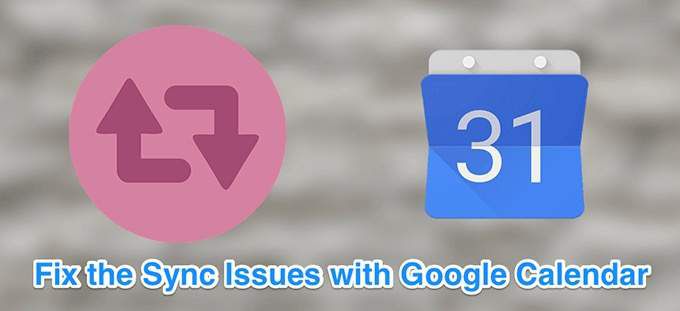
ক্যালেন্ডার সক্ষম হয়েছে তা নিশ্চিত করুন
আপনি যদি ডান না হন আপনার ক্যালেন্ডারে নতুন ইভেন্টগুলি দেখতে পাবেন না, এটি হতে পারে আপনি তালিকা থেকে ভুল ক্যালেন্ডারটি নির্বাচন করেছেন। বেশিরভাগ ফোনের একাধিক ক্যালেন্ডার রয়েছে এবং আপনি যে ক্যালেন্ডারটি ব্যবহার করছেন তা আপনাকে বেছে নিতে হবে

আপনার ডিভাইসে ক্যালেন্ডার সিঙ্কটি সক্ষম করুন
বেশিরভাগ ডিভাইস আপনাকে বিভিন্ন অ্যাপস এবং বৈশিষ্ট্যগুলির জন্য সিঙ্ক হচ্ছে সক্ষম ও অক্ষম করতে দেয়। গুগল ক্যালেন্ডার সিঙ্ক হচ্ছে না এমন একটি সম্ভাব্য কারণ হ'ল ক্যালেন্ডার সিঙ্কটি আপনার ডিভাইসে অক্ষম করা হয়েছে
সেই বিকল্পটি আবার চালু করলে সমস্যাটি সমাধান করা উচিতআপনার অ্যান্ড্রয়েড ডিভাইসে>সেটিংসঅ্যাপ্লিকেশনটিতে এবং অ্যাকাউন্টগুলি



আপনার গুগল ক্যালেন্ডারের জন্য সিঙ্ক সক্ষম করুন
গুগল ক্যালেন্ডার অ্যাপ্লিকেশন এর স্বতন্ত্র ক্যালেন্ডারগুলির জন্য সিঙ্ক সক্ষম এবং অক্ষম করার একটি বিকল্প রয়েছে। যদি এই বিকল্পটি আপনার ক্যালেন্ডারের জন্য অক্ষম করে সেট করা থাকে, এজন্য আপনার Google ক্যালেন্ডার সিঙ্ক হচ্ছে না। এই বিকল্পটি চালু করলে সেই ক্যালেন্ডারটি গুগল সার্ভারগুলির সাথে সিঙ্ক করে তুলবে
ইন_ কনটেন্ট_1 সব: [300x250] / dfp: [640x360]-> googletag.cmd.push (ফাংশন () {googletag.display ('snhb-In_content_1-0');});
 সিঙ্কএর জন্য টগলকে চালুঅবস্থান।
সিঙ্কএর জন্য টগলকে চালুঅবস্থান।

ম্যানুয়ালি আপনার গুগল ক্যালেন্ডার সিঙ্ক করুন
ক্যালেন্ডার অ্যাপ্লিকেশনটিতে একটি বিকল্প রয়েছে যা আপনাকে আপনার ক্যালেন্ডারগুলি এবং সেগুলির মধ্যে থাকা এন্ট্রিগুলিকে রিফ্রেশ করতে দেয়। স্বয়ংক্রিয় সিঙ্ক কাজ করছে না.

আপনার ফোনে ক্যালেন্ডার সঞ্চয়স্থান সক্ষম করুন
বেশিরভাগ অ্যান্ড্রয়েড ফোনে আপনার কাছে এমন একটি বিকল্প রয়েছে যা আপনাকে বিভিন্ন অ্যাপ্লিকেশনগুলির জন্য স্টোরেজ অনুমতিগুলি নির্দিষ্ট করতে দেয়। যদি এই বিকল্পটি ক্যালেন্ডার অ্যাপ্লিকেশানের জন্য অক্ষম করা থাকে, এ কারণেই অ্যাপ্লিকেশনটি আপনার ক্যালেন্ডার সিঙ্ক করছে না
অ্যাপটিকে আপনার ফোনের স্টোরেজ ব্যবহার করার অনুমতি দেওয়ার জন্য:



 তালিকায় ক্যালেন্ডার স্টোরেজবলছে এমন এন্ট্রি সন্ধান করুন এবং এর টগলটি
এ পরিবর্তন করুন
তালিকায় ক্যালেন্ডার স্টোরেজবলছে এমন এন্ট্রি সন্ধান করুন এবং এর টগলটি
এ পরিবর্তন করুন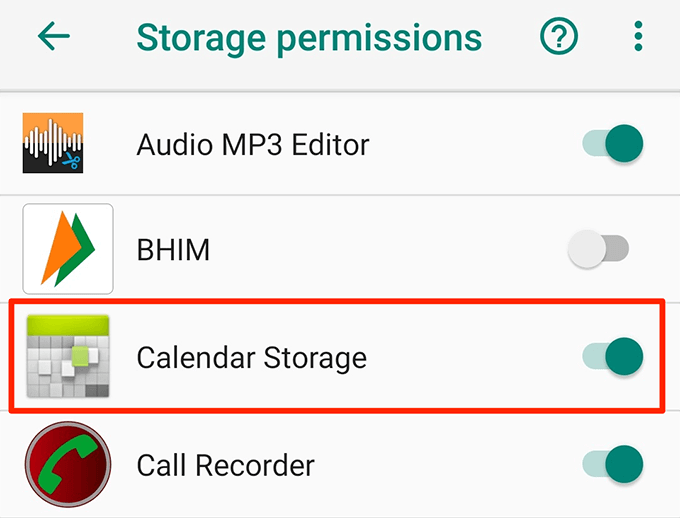
আপনার ডিভাইসে আপনার পর্যাপ্ত ফাঁকা জায়গা নিশ্চিত করুন
আপনি যখন আপনার ক্যালেন্ডারগুলি সিঙ্ক করেন তখন সাধারণত আপনার ক্যালেন্ডারে নতুন তথ্য যুক্ত করা হয়। এটি আপনার ফোনের স্টোরেজটি ব্যবহার করে তাই আপনার ডিভাইসে আপডেট হওয়া গুগল ক্যালেন্ডারগুলি সঞ্চয় করার জন্য আপনার পর্যাপ্ত স্টোরেজ থাকতে হবে
আপনি নীচের মতো আপনার আইওএস এবং অ্যান্ড্রয়েড ফোনে স্টোরেজ বিশদটি পরীক্ষা করতে পারেন
কোনও আইওএস ডিভাইসে স্টোরেজ পরীক্ষা করুন

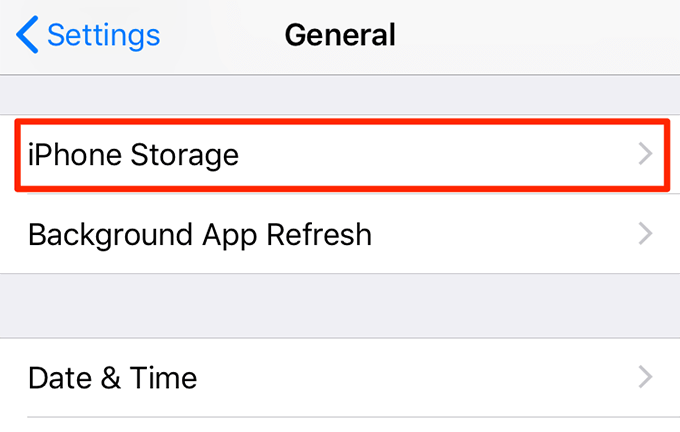

একটি Android ডিভাইসে স্টোরেজ পরীক্ষা করুন
সেটিংসঅ্যাপ্লিকেশনটি খুলুন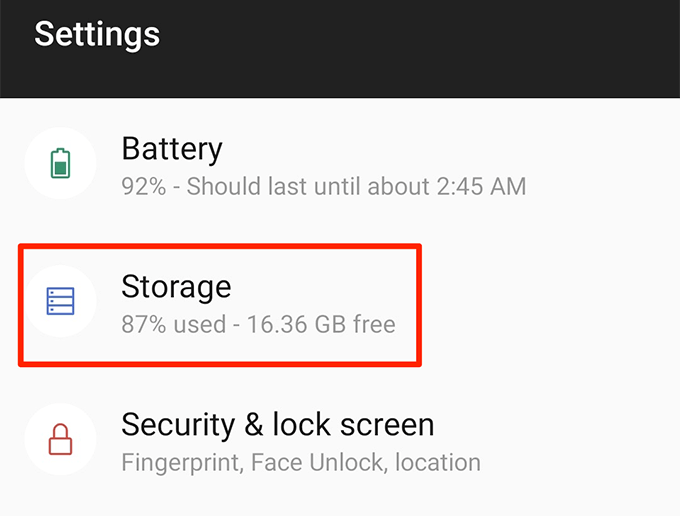

ক্যালেন্ডার অ্যাপ্লিকেশন ক্যাশে সাফ করুন
অ্যাপ্লিকেশনগুলি আপনাকে একটি অনুকূলিত অ্যাপের অভিজ্ঞতা সরবরাহ করতে ক্যাশে ফাইলগুলি ব্যবহার করে। যাইহোক, কখনও কখনও, এই ক্যাশে ফাইলগুলি হ'ল গুগল ক্যালেন্ডারটি আপনার ডিভাইসে সিঙ্ক করে না। এই ফাইলগুলি সরানো হচ্ছে সমস্যার সমাধান করা উচিত
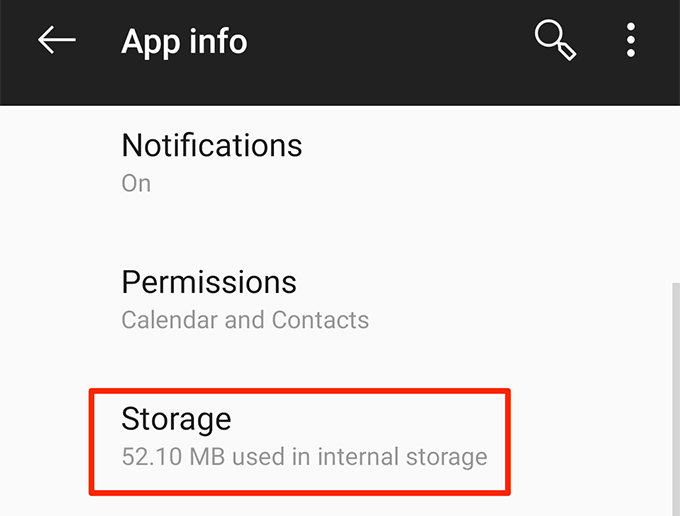 54
54
আপনার ডিভাইসে গুগল ক্যালেন্ডার অ্যাপ্লিকেশন পুনরায় ইনস্টল করুন করুন
&>যদি উপরের যে কোনও পদ্ধতিতে আপনার ভাগ্য না থাকে তবে সর্বশেষ জিনিসটি আপনি নিজের ডিভাইসে অ্যাপটি ইনস্টল করতে পারেন st এটি অ্যাপ্লিকেশনটিকে কনফিগারেশন ফাইলগুলি পুনরায় তৈরি করতে বাধ্য করবে যা আপনার ডিভাইসে সিঙ্ক সমস্যাগুলি সমাধান করতে পারে।


আশা করি এখন গুগল ক্যালেন্ডারটি আপনার ডিভাইসে সিঙ্ক হবে।